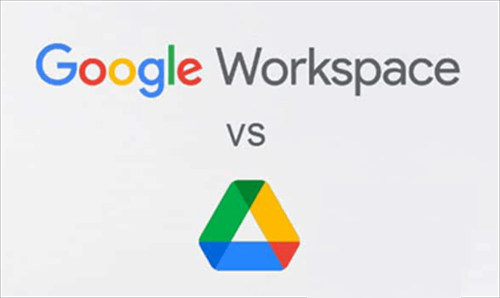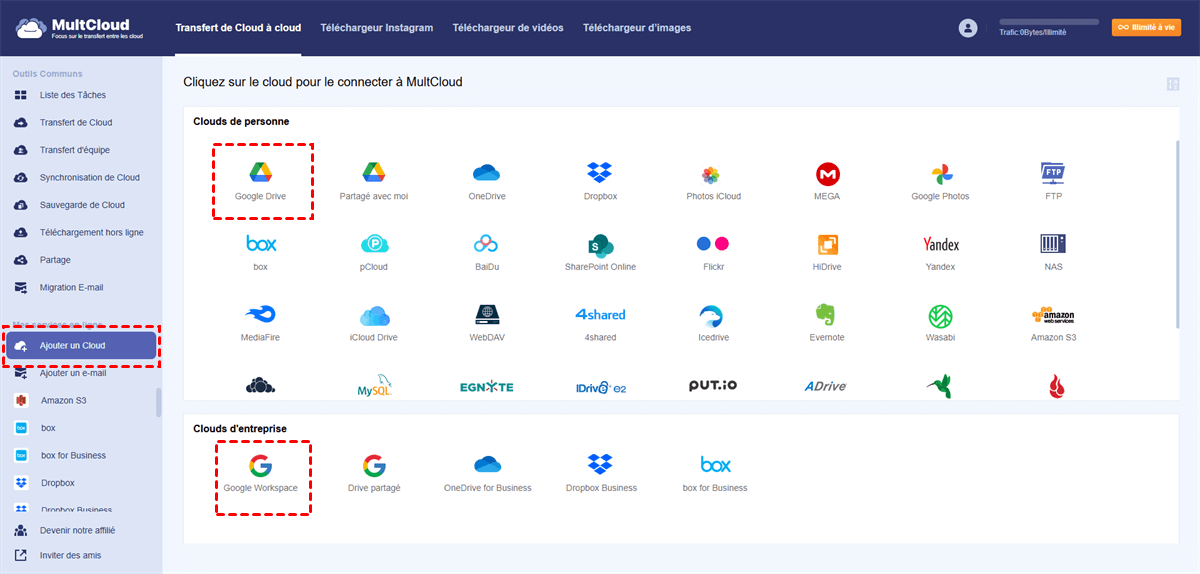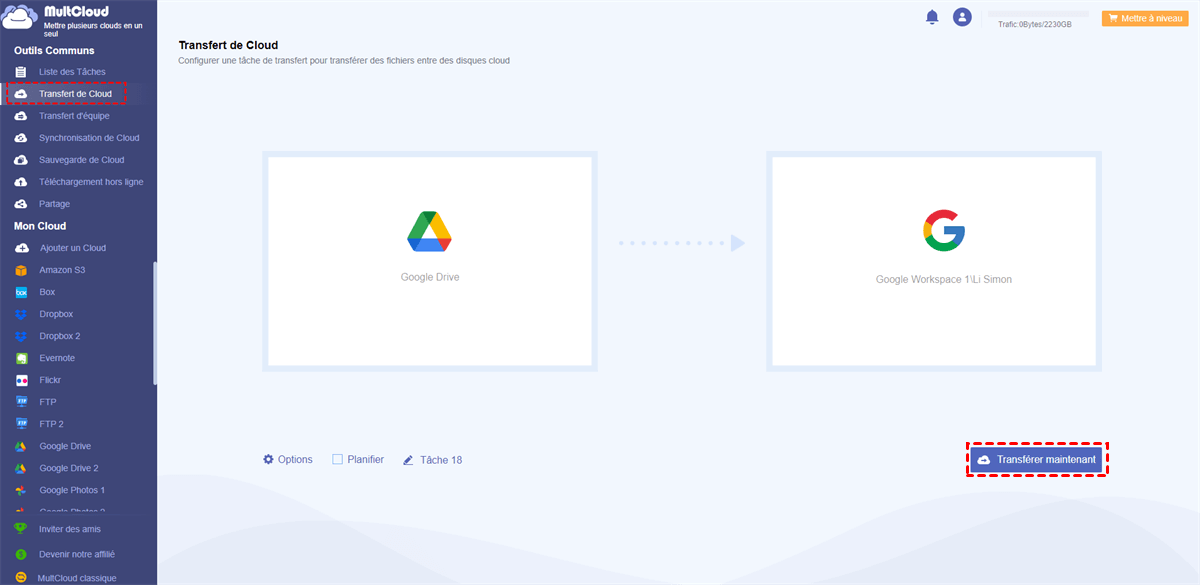Recherche rapide :
Google Workspace vs Google Drive : Présentation
Google Drive et Google Workspace sont deux des outils de productivité cloud les plus populaires du marché actuel. Développés par Google, ils offrent un large éventail de fonctionnalités pour aider les entreprises et les particuliers à collaborer et à gérer leur travail plus efficacement. Si vous vous demandez quelle est la différence entre Google Workspace et Google Drive, vous pouvez d'abord consulter la description de ces deux services.
Qu'est-ce que Google Workspace ?
Google Workspace (anciennement G Suite) est une suite d'outils de productivité comprenant Gmail, Google Drive, Google Docs, Google Sheets, Google Slides, et bien plus encore. Conçue pour les entreprises et les organisations, elle les aide à collaborer, communiquer et gérer leur travail plus efficacement. Google Workspace offre une gamme de fonctionnalités telles que la messagerie électronique, la visioconférence, le partage de fichiers et la collaboration en temps réel.
Qu'est-ce que Google Drive ?
Google Drive est un service de stockage cloud qui permet aux utilisateurs de stocker et d'accéder à leurs fichiers et documents où qu'ils soient connectés à Internet. Outre le stockage de fichiers, Google Drive permet également de partager des fichiers et de collaborer en temps réel.
Google Workspace vs Google Drive : Prix et Stockage
| Forfait | Stockage | Prix | |
|---|---|---|---|
| Google Drive | Gratuit | 15 Go | Gratuit |
| Basic | 100 Go | 1,99 €/mois | |
| Standard | 200 Go | 2,99 €/mois | |
| Premium | 2 To | 9,99 €/mois | |
| Google Workspace | Business Starter | 30 Go/utilisateur | 6,80 €/utilisateur/mois |
| Business Standard | 2 To/ utilisateur | 13,60 €/utilisateur/mois | |
| Business Plus | 5 To/ utilisateur | 21,10 €/utilisateur/mois | |
| Enterprise | Autant que vous en avez besoin | Personnalisé |
Les utilisateurs de Google Drive peuvent stocker gratuitement jusqu'à 15 Go de données, partagées entre Gmail, Google Photos et Google Drive. Si vous avez besoin de plus d'espace, vous pouvez opter pour l'un des forfaits payants à partir de 1,99 € par mois.
En revanche, Google Workspace propose une suite d'outils de productivité, notamment Google Drive, Drive partagés, Gmail, Docs, Sheets et bien d'autres, avec un stockage illimité pour les utilisateurs des forfaits Business et Enterprise. Le forfait de base de Google Workspace démarre à 6,80 € par utilisateur et par mois.
Bien que Google Workspace soit plus cher que Google Drive, il offre une gamme de fonctionnalités et d'outils supplémentaires qui ne sont pas disponibles sur Google Drive. De plus, le stockage illimité de Google Workspace constitue un avantage considérable pour les entreprises qui génèrent beaucoup de données et nécessitent un espace de stockage important.
Google Workspace vs Google Drive : Fonctionnalités
Outre les différents paiements, la différence entre G Suite et Google Drive se manifeste également dans leurs fonctions spécifiques telles que le partage de fichiers et les intégrations d'applications.
G Suite vs Google Drive : Partage et synchronisation de fichiers
Google Workspace et Google Drive permettent tous deux de partager des fichiers et des dossiers. Avec Google Drive, les utilisateurs peuvent partager des fichiers et des dossiers avec toute personne disposant d'un compte Google, et choisir de les partager avec des personnes spécifiques ou de les rendre publics. Google Workspace offre des options de partage supplémentaires, comme le partage de fichiers et de dossiers avec des groupes, la définition d'autorisations pour des utilisateurs spécifiques et la création de Drive partagés.
Google Drive et Google Workspace proposent la synchronisation de fichiers, permettant aux utilisateurs d'accéder à leurs fichiers depuis n'importe quel appareil connecté à Internet. Les fichiers stockés dans Google Drive ou Google Workspace sont automatiquement synchronisés sur tous les appareils, garantissant ainsi aux utilisateurs un accès permanent à la dernière version de leurs fichiers.
G Suite vs Google Drive : Intégrations d'applications
Google Workspace s'intègre à un large éventail d'applications tierces, telles que Salesforce, Trello et Slack. Cette intégration permet aux utilisateurs de travailler plus efficacement et de rationaliser leurs flux de travail. Google Drive propose également une intégration avec des applications tierces, mais celle-ci n'est pas aussi complète que celle de Google Workspace.
Google Workspace vs Google Drive : Sécurité
Google Drive et Google Workspace offrent tous deux des fonctionnalités de sécurité robustes pour protéger les données des utilisateurs. Ils utilisent des techniques de chiffrement avancées pour sécuriser les données en transit et au repos, et proposent une authentification à deux facteurs pour garantir que seuls les utilisateurs autorisés peuvent accéder à leurs comptes. Google Workspace propose également des fonctionnalités de sécurité supplémentaires, telles qu'une protection avancée contre le phishing et les logiciels malveillants, la prévention des pertes de données et la gestion des appareils.
Google Workspace vs Google Drive : Quel est le Meilleur Choix pour Vous ?
Google Drive et Google Workspace sont deux excellents outils de productivité cloud offrant une gamme de fonctionnalités pour aider les entreprises et les particuliers à travailler plus efficacement. Google Drive fait partie intégrante de Google Workspace, mais peut également être utilisé indépendamment pour un usage personnel. Google Workspace, quant à lui, est principalement conçu pour les entreprises et les organisations.
Google Drive et Google Workspace offrent tous deux une gamme de fonctionnalités pour aider les utilisateurs à travailler plus efficacement et de manière collaborative dans le cloud. Si Google Drive est plus abordable, Google Workspace offre un éventail plus large d'outils et de fonctionnalités, notamment un stockage illimité et une intégration d'applications plus complète. Vous pouvez donc utiliser Google Drive pour stocker des documents personnels, des photos ou des vidéos en ligne, et choisir Google Workspace pour le travail et la collaboration en entreprise.
Comment Migrer Google Drive à Google Workspace : Utilisation de MultCloud
Après avoir lu la comparaison entre Google Workspace et Google Drive, vous avez peut-être déjà fait votre choix. Si vous utilisez l'un de ces deux clouds, mais que vous souhaitez migrer vers un autre cloud, car vous y trouvez plus d'avantages, comment migrer Google Drive vers Google Workspace efficacement, ou inversement ?
La méthode traditionnelle de téléchargement et de téléversement est peu pratique. Ce processus manuel accaparerait une grande partie de votre stockage local, ainsi que votre temps et votre énergie. De plus, il présente un risque élevé de perte de données en raison de conditions réseau instables. Vous pouvez donc essayer des services tiers pour transférer rapidement des données entre les clouds.
Parmi tous ces services, MultCloud semble être le plus professionnel. Il propose un site web sécurisé et des applications mobiles permettant aux utilisateurs de gérer facilement tous leurs clouds depuis un seul endroit et de transférer des données entre eux en un seul clic. MultCloud prend désormais en charge plus de 30 clouds personnels et professionnels, dont Google Drive, Google Workspace, OneDrive, SharePoint Online, Dropbox, Amazon S3, Synology NAS, etc.

- Transfert de Cloud : Transfert de données ultra-rapide entre clouds en un seul clic.
- Sauvegarde de Cloud : Sauvegarder et restaurezr directement vos données entre clouds.
- Synchronisation de Cloud : Synchronisation unidirectionnelle/bidirectionnelle/en temps réel et 7 autres modes.
- Transfert d'équipe : Migration groupée entre comptes cloud professionnels.
- Plus : Filtres, planifications, AES 256 bits, autorisation OAuth, etc.
Pour transférer des fichiers de Google Drive vers Google Workspace via Transfert de Cloud, procédez comme suit :
Étape 1. Ouvrez la page web de MultCloud pour vous inscrire.
Étape 2. Cliquez sur « Ajouter un Cloud » et sélectionnez l'icône Google Drive. Connectez-vous ensuite à votre compte Google personnel pour l'ajouter à MultCloud. Vous pouvez ajouter votre espace de travail Google et d'autres clouds de la même manière.
Étape 3. Accédez à l'onglet « Transfert de Cloud », choisissez les données de Google Drive comme source et un emplacement dans Google Workspace comme destination. Cliquez ensuite sur « Transférer maintenant » pour que MultCloud déplace rapidement les fichiers de Google Drive vers Google Workspace.
- ★ Conseils :
- 5 Go de données gratuites vous seront offerts chaque mois. Vous pouvez également opter pour une vitesse de transfert ultra-rapide et un trafic de données plus important.
- Dans la section « Planifier », vous pouvez choisir un forfait quotidien, hebdomadaire ou mensuel pour que MultCloud effectue la migration de Google Drive vers Google Workspace à des heures précises.
Conclusion
Fournis par Google, Google Drive et Google Workspace partagent de nombreuses similitudes, mais sont conçus pour des utilisateurs différents. Google Workspace vs Google Drive : à partir d'une comparaison complète des deux, vous constaterez que Google Drive est principalement destiné au stockage de fichiers personnels et au partage entre particuliers, tandis que Google Workspace est performant pour la collaboration en équipe. Vous pouvez donc choisir l'un ou l'autre en fonction de vos besoins.
De plus, si vous avez tous deux besoin d'un stockage personnel et d'une collaboration professionnelle, vous pouvez également utiliser la fonction « Synchronisation de Cloud » de MultCloud pour synchroniser Google Drive et Google Workspace en temps réel ou d'autres excellents modes de synchronisation.
Clouds supportés par MultCloud
-
Google Drive
-
Google Workspace
-
OneDrive
-
OneDrive for Business
-
SharePoint
-
Dropbox
-
Dropbox Business
-
MEGA
-
Google Photos
-
iCloud Photos
-
FTP
-
box
-
box for Business
-
pCloud
-
Baidu
-
Flickr
-
HiDrive
-
Yandex
-
NAS
-
WebDAV
-
MediaFire
-
iCloud Drive
-
WEB.DE
-
Evernote
-
Amazon S3
-
Wasabi
-
ownCloud
-
MySQL
-
Egnyte
-
Putio
-
ADrive
-
SugarSync
-
Backblaze
-
CloudMe
-
MyDrive
-
Cubby